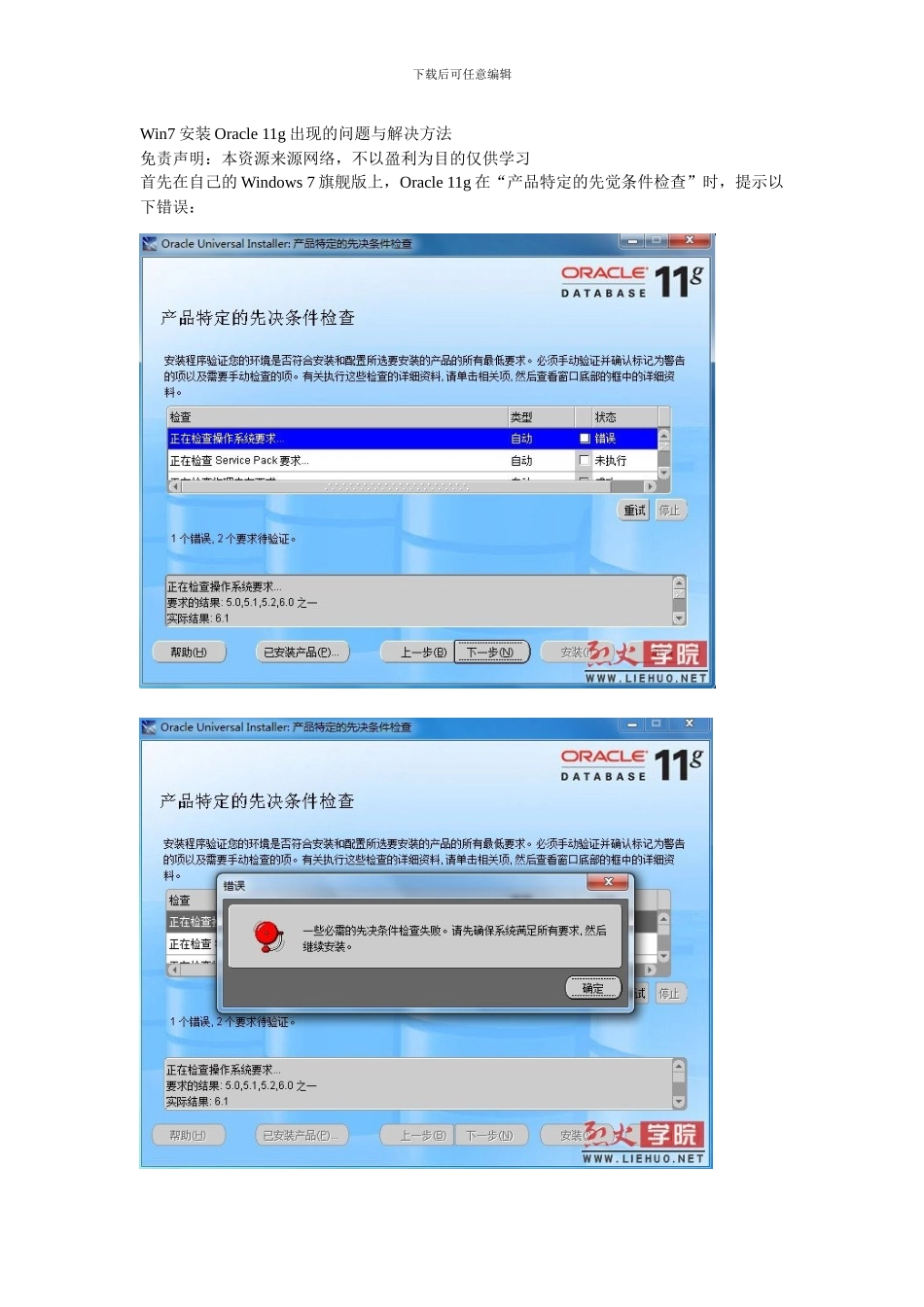下载后可任意编辑Win7 安装 Oracle 11g 出现的问题与解决方法免责声明:本资源来源网络,不以盈利为目的仅供学习首先在自己的 Windows 7 旗舰版上,Oracle 11g 在“产品特定的先觉条件检查”时,提示以下错误:下载后可任意编辑在第一幅图片中,我们可以看到在 Oracle 在检查操作系统兼容性时,没有通过检查,此时,我们在点击“下一步”进行安装时,是不能安装的,会跳出第二幅图片中的错误提示,所以只能在解决了兼容性问题后,才能安装 Oracle。这时,我们先得找到 Oracle 的安装文件,下面就以我的安装文件的路径进行说明,首先找到路径: "E:\Oracle Enterprise_Standard Edition_11.1.0.7\database\stage\prereq\db\refhost.xml“。 在找到”refhost.xml“文件后,假如你没有安装 XML 软件,就以记事本的方式打开该文件,在打开之后我们找到如下节点:{}把上述节点替换为以下节点:{} 替换完成后,点击保存并退出。接下来就可以点击”setup.exe“进行安装了,在进入到”产品特定的先觉条件检查“的安装界面时,仍会有上面第一幅的图片安装画面,仍是系统的兼容性检查不通过,但我们不管点击”下一步“进行继续安装,在点击了”下一步“按钮进行安装时,会跳出以下错误,如下图:此时我们点击”是“进行继续安装,接下来安装程序就进入到下一个安装程序了,安装程序界面如下图:下载后可任意编辑 此时我们点击”是“进行继续安装,接下来安装程序就进入到下一个安装程序了,安装程序界面如下图:下载后可任意编辑 到这里整个 Oracle 安装程序可以说安装成功只是时间问题而已了,我们继续点击”安装“按钮进行 Oracle 的安装,这时 Oracle 安装程序将会配置和启动先前所选的组件,如下图: 在等待 Configuration Assistant 配置完毕后,就开始正式安装到我们的计算机硬盘上了,此时,就进入到 Oracle 数据库的启动和创建界面了,如下图: 在等待 Oracle 数据库创建完之后,就完成了对 Oracle 数据库的安装了,最后是 Oracle的完成安装界面:下载后可任意编辑 到这里就已经彻底完成了安装 Oracle 11g 的过程了,此时我们发现有”口令管理“的按钮,在 Oracle 11g 中,”scott“账户默认是锁定的,假如你想像以前一样使用...